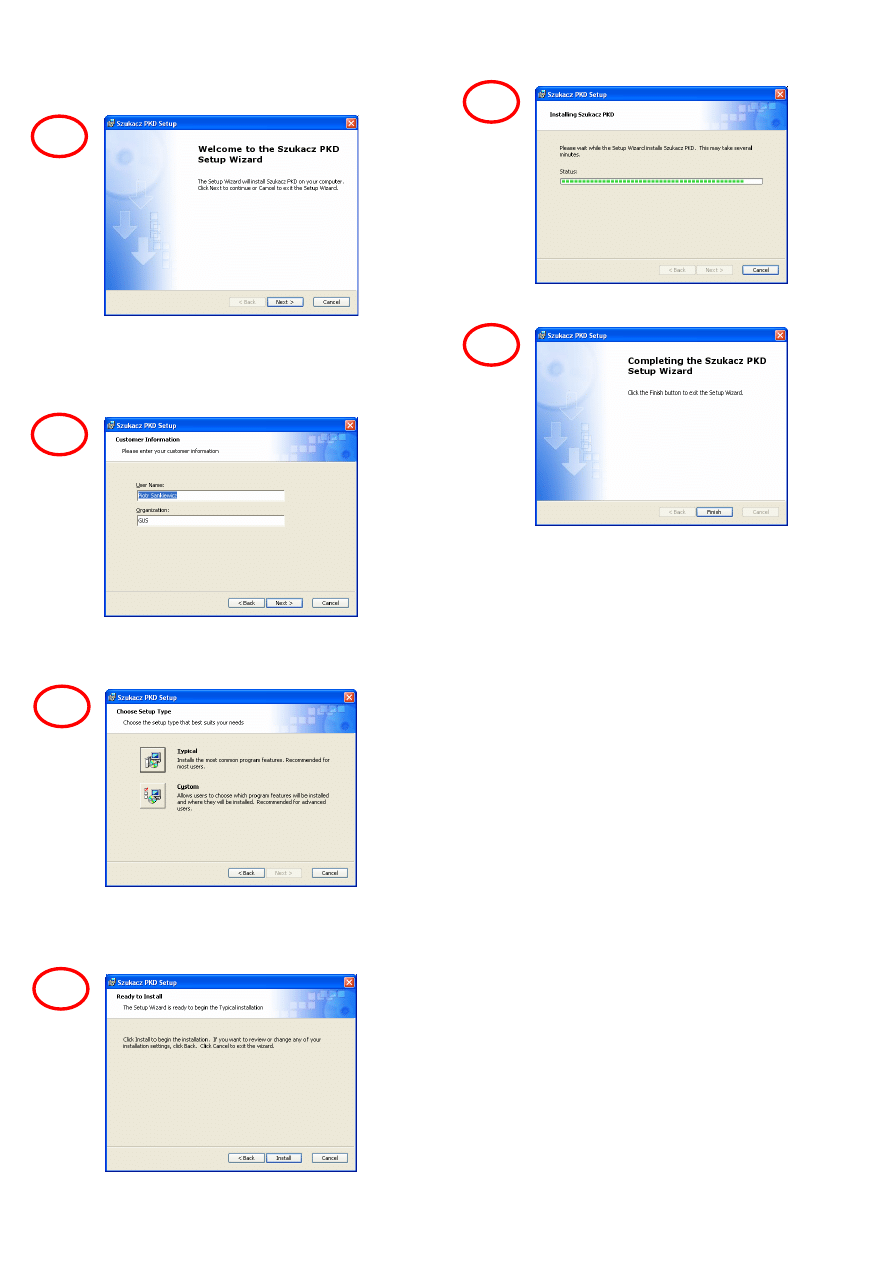
Opis instalacji programu Szukacz PKD
Po uruchomieniu programu instalacyjnego na ekranie pojawi
się okno powitalne programu instalacyjnego.
Naciśnięcie przycisku [Next] rozpoczyna instalację systemu,
natomiast naciśnięcie przycisku [Cancel] kończy proces
instalacji. Po uruchomieniu programu instalacyjnego i
przejściu przez okno powitalne, na ekranie pojawia się
informacja o użytkowniku.
Aby kontynuować należy nacisnąć przycisk [Next]. Po
zatwierdzeniu użytkownika na ekranie pojawia się okno z
wyborem rodzaju instalacji.
Wybór rodzaju instalacji polega na wciśnięciu jednego z
dwóch przycisków znajdujących się w kolejnym ekranie
instalatora. Wybieramy instalację Æ Typical. Pojawia się okno
umożliwiające instalację programu Szukacz PKD.
Wciśnięcie przycisku [Install] uruchamia proces instalacji.
Pojawia się ekran z informacją o stanie procesu.
Po zakończeniu instalacji pojawia się ekran informacyjny.
Wciśnięcie przycisku [Finish] kończy proces instalacji
programu Szukacz PKD.
Lokalizacja skrótów programu Szukacz PKD
Instalator utworzył skróty do programu Szukacz PKD. Skróty
te zostały utworzone w następujących lokalizacjach:
1. W menu „Start” systemu Windows Æ Wszystkie
programy Æ Szukacz PKD
2. Na pulpicie
1
2
3
4
5
6
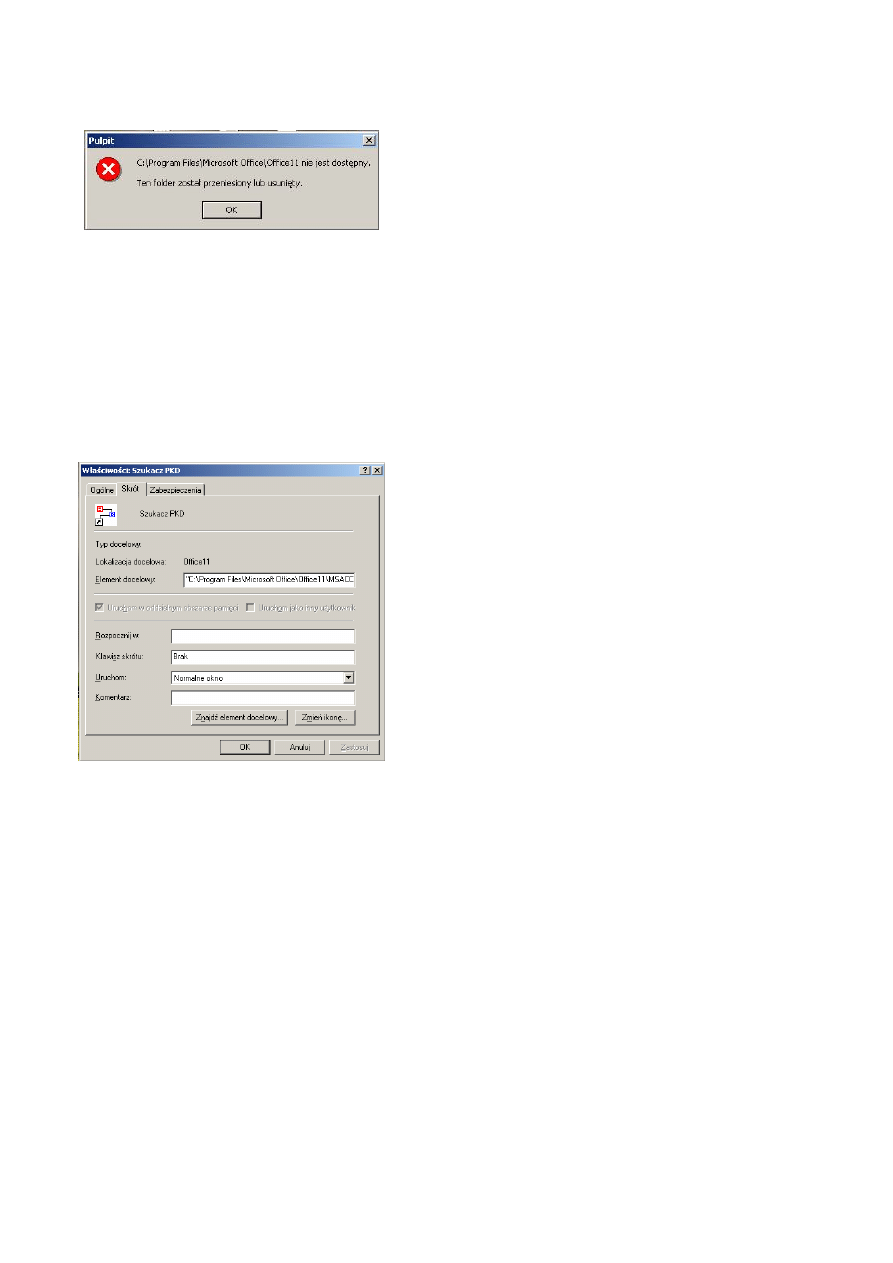
Uwagi dodatkowe
Po zainstalowaniu wersji 2 programu Szukacz PKD i próbie
uruchomienia programu może pojawić się następujący
komunikat informujący o nieprawidłowym katalogu:
Komunikat pojawi się gdy na komputerze zainstalowany jest
MS Access 2002. W przypadku zainstalowanego na
komputerze programu MS Access 2003 powyższy komunikat
nie pojawi się i program Szukacz PKD zostanie poprawnie
uruchomiony.
Należy dokonać następującej modyfikacji:
Proszę uruchomić właściwości skrótów do programu. Skróty
do programu zostały utworzone w następujących
lokalizacjach:
- W menu „Start” systemu Windows Æ Wszystkie programy Æ
Szukacz PKD
- Na pulpicie
Na zakładce skrót dokonać zmiany elementu docelowego:
Po instalacji programu Szukacz PKD Element docelowy
wygląda następująco:
"C:\Program Files\Microsoft
Office\Office11\MSACCESS.EXE" "c:\Program
Files\Szukacz PKD\SzukaczPKD.mde"
Proszę zmodyfikować Element docelowy następująco:
"C:\Program Files\Microsoft
Office\Office10\MSACCESS.EXE" "c:\Program
Files\Szukacz PKD\SzukaczPKD.mde"
Powyższa instrukcja zmienia ścieżkę dostępu do programu
MSAccess.exe, który uruchamia program Szukacz PKD. W
przypadku gdy program MSAccess.exe znajduje się w innej
lokalizacji proszę wprowadzić zmiany zgodnie z lokalizacją
programu MSAccess.exe.
Wyszukiwarka
Podobne podstrony:
Instrukcja instalacji esf
instrukcja instalacji i obsługi interfejsu
Honda EPC instrukcja instalacji
Instrukcja instalacji siateczki (bubble breaker)
Instrukcja instalacji spolszczenia INPA
Instrukcja instalacji rejestracji EPLAN PL
Instrukcja Instalacyjna NVB A PL (2)
instrukcja instalacji
Instrukcja instalacji sterownika LAN
CA 6 instrukcja instalatora
INSTRUKCJA INSTALACJI INTERFEJSU OBD2
SKOK PRZEZ PŁOT INSTRUKCJA INSTALACJI
Instrukcja Instalacji Call of Duty 4 Modern Warfare
Instrukcja-2-instalaja prztwornika USB, Opis instalacji programu:
Instrukcja instalacji nakładki GC 5040
JAK ZAINSTALOWAĆ WINDOWS XP, Do Systemu, Instrukcje instalacji
Instrukcja instalacji programu antywirusowego programu Avast
Peugeot Laser [Instrukcja instalacji]
CA 6 instrukcja instalatora
więcej podobnych podstron